[Router Sem Fio] Como definir a porta 2.5G ou 10G como tipo WAN?
Quando as especificações do seu router suportam várias portas WAN, o router pode escolher qual porta WAN usar para se conectar à internet.
Se quiser configurar o dual WAN no seu router , consulte o FAQ [Router Sem Fio] Introdução e configuração do Dual WAN - Failover e Load Balance
Existem duas maneiras de configurar 2.5G como tipo de WAN:
1. Método 1: Configure na página Dual WAN (Se quiser mudar a porta WAN de conexão prioritária após configurar o roteador, este método é recomendado)
2. Método 2: Quick Internet Setup (QIS) (Este é recomendado se estiver configurando seu router pela primeira vez ou se quiser redefinir seu router após restaurar os padrões de fábrica)
Nota:
1. Por favor, certifique-se de que seu cabo de rede está conectado à porta WAN que pretende configurar. Como mostrado no exemplo abaixo, se definir a WAN para 2.5G no router , precisa conectar a internet à porta WAN 2.5G. Para as especificações de rede suportadas pelo router , consulte a página de especificações do produto no site oficial da ASUS.
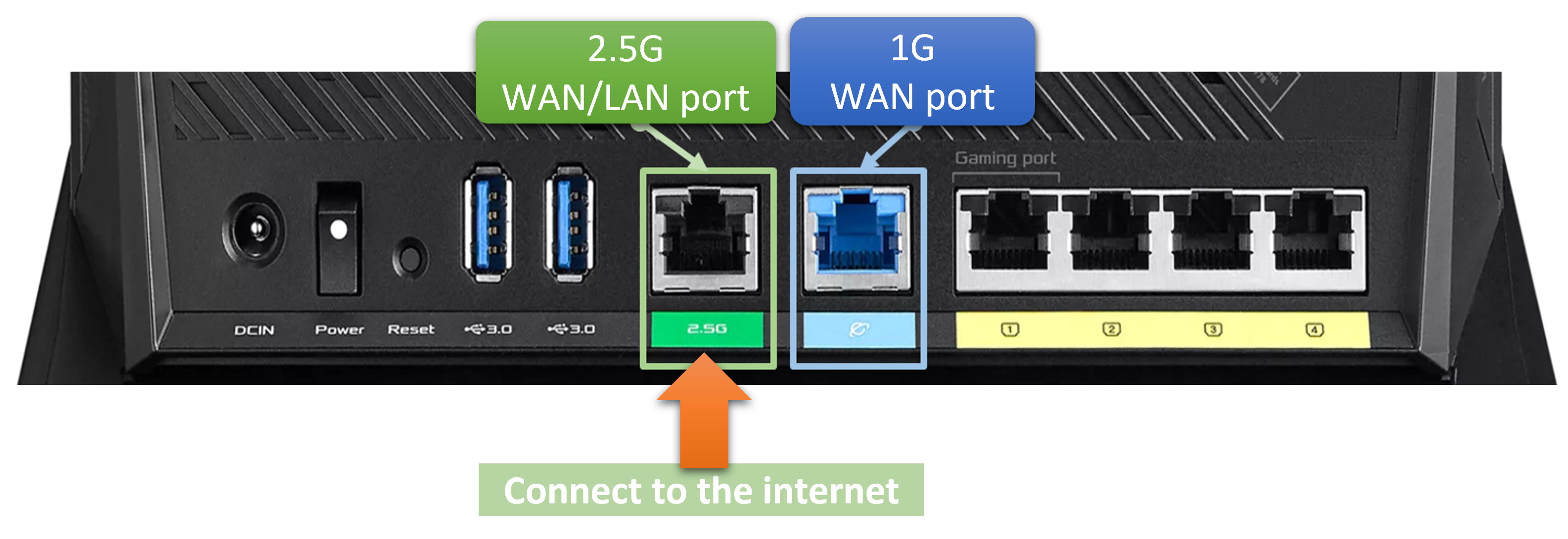
2. Em relação a saber se a conexão de internet que possui suporta largura de banda acima de 1G e portas WAN, consulte o seu Provedor de Serviços de Internet (ISP).
3. Para obter informações sobre como verificar a velocidade da rede com fio do seu router , consulte o FAQ [Router Sem Fio] Como verificar a velocidade da conexão com fio e as especificações do cabo de rede para router ASUS Sem Fio
Para configurar a porta WAN através da Web GUI do router ASUS:
1. Siga os passos abaixo para configurar a porta 2.5G ou 10G como tipo WAN via GUI
Passo 1. Conecte seu laptop ao router através de conexão com fio ou WiFi e insira o IP LAN do seu roteador ou URL do router http://www.asusrouter.com na WEB GUI.

Nota: Consulte Como entrar na página de configuração do router (Web GUI) para mais informações.
Passo 2. Insira seu nome de utilizador e senha na página de login e clique em [Sign In].
Nota: Se esquecer o nome de utilizador e/ou senha, restaure o router para o status padrão de fábrica e configure novamente.
Consulte [Router Sem Fio] Como redefinir o router para as configurações de fábrica? para saber como restaurar o router para o status padrão.
Etapa 3. Vá para [WAN] > [Dual WAN].
Na configuração básica, selecione qual porta WAN usar como WAN primária. No exemplo abaixo, [2.5G WAN] é selecionado e clique em [Aplicar] para salvar a configuração.
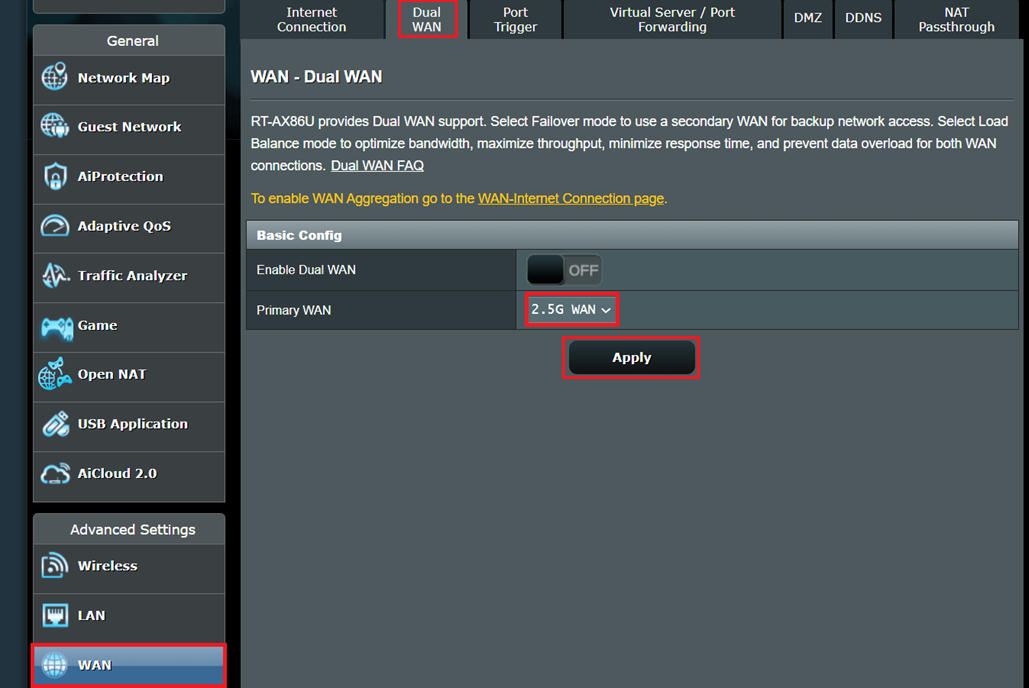
2. Siga as etapas abaixo para definir a porta 2.5G ou 10G como tipo WAN através da página Quick Internet Setup (QIS)
O seguinte é um exemplo de uso de um router para se conectar a uma porta 2.5G WAN
Etapa 1. Conecte seu laptop ao router via conexão com fio ou Wi-Fi e insira o IP LAN do seu router ou URL do router http://www.asusrouter.com na GUI da WEB.

Nota: Quando fizer login na Web GUI pela primeira vez, será automaticamente direcionado para a página Quick Internet Setup (QIS).
Etapa 2. Selecione a [Configuração Manual].
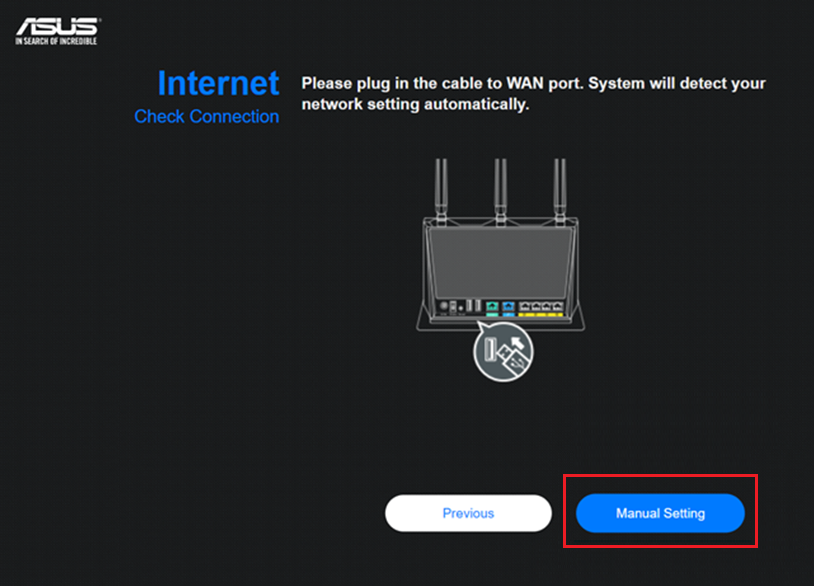
Passo 3. Selecione [2.5G Ethernet].
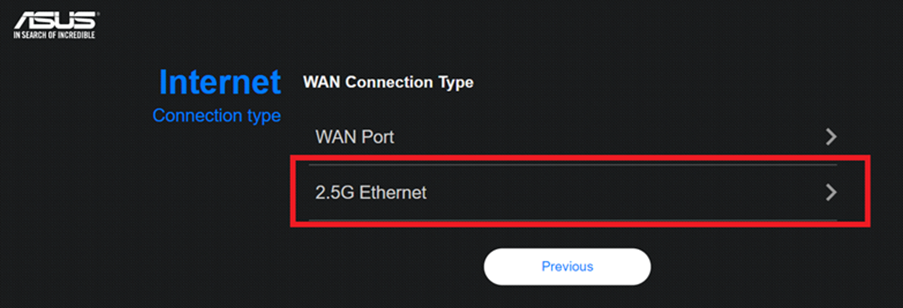
Passo 4. Se usa DSL para internet, selecione [Sim], e você precisará do seu nome de utilizador/senha do seu provedor de serviços de Internet. Caso contrário, selecione [Não].
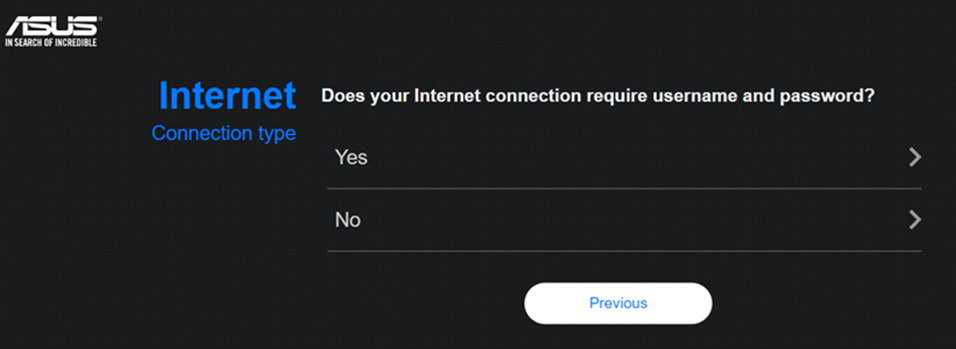
Passo 5. Selecione o tipo de conexão com a Internet
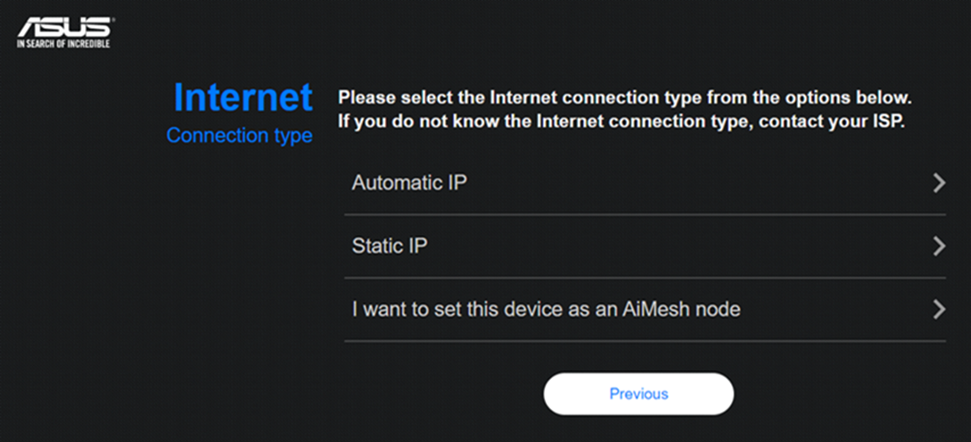
Passo 6. Atribua um nome (SSID) e uma senha para sua rede sem fio, depois clique em [Aplicar].
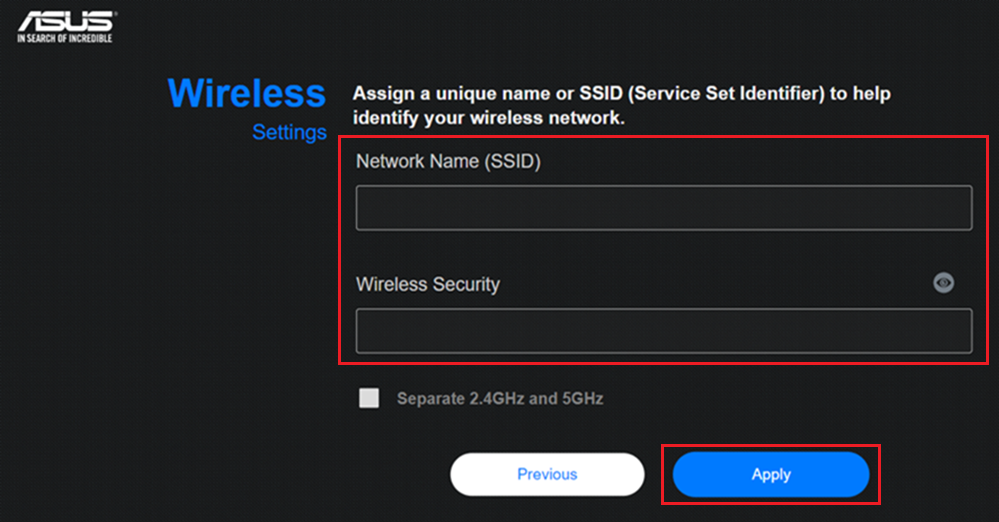
Passo 7. As configurações da rede estão prontas, então clique em [Próximo].
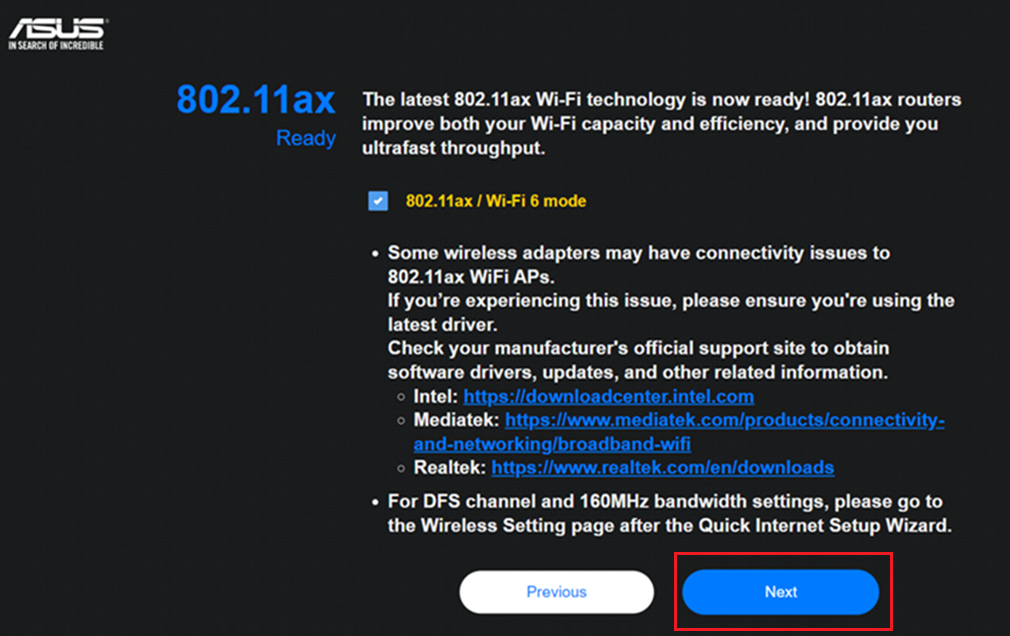
Passo 8. O último passo: configure as informações de login do router .
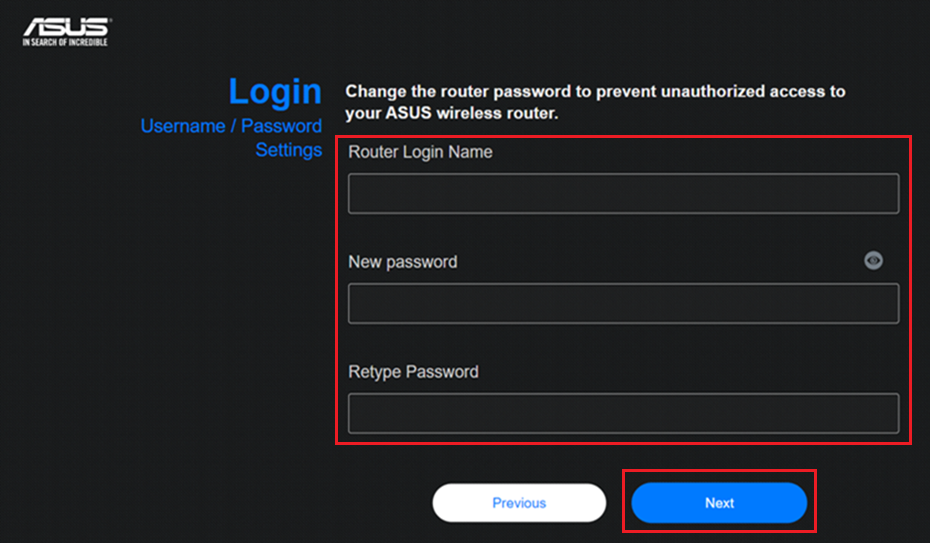
Passo 9. Após configurar a rede e as informações de login, o router irá reiniciar por um segundo e começar a conectar-se à internet.
FAQ
1. Como solucionar problemas quando o status da porta WAN ainda mostra 1G após a configuração?
(1) Por favor, certifique-se de que seu router ASUS e o modem ou dispositivo de origem de rede ao qual está conectado suportam 2.5G ou 10G, todos especificados.
- Para as especificações dos routers ASUS, consulte o site oficial da ASUS.
- Verifique com seu Provedor de Serviços de Internet (ISP) se seu modem ou dispositivo de origem de rede suporta mais de 1G de largura de banda.
(2) Por favor, verifique as especificações do cabo de rede que está usando; recomenda-se que as especificações do cabo de rede suportem CAT6 ou acima para suportar a velocidade máxima de 10G, consulte o FAQ [Router Wireless] Como verificar a velocidade da conexão com fio e as especificações do cabo de rede para router Wireless ASUS
(3) Confirme que seu router foi atualizado para a versão mais recente do firmware e recomende que restaure o router para as configurações de fábrica. Após a conclusão do reset, por favor, vá para a interface do router e siga o QIS para configurar seu router novamente.
2. Como verificar as informações da porta WAN de um router conectado?
Faça login na página de configuração do router (Web GUI), vá para [Mapa de Rede] > Nível de segurança  > [Status]
> [Status]
A conexão com fio para as informações da porta WAN é exibida na porta Ethernet, como mostrado no exemplo a seguir.
Para obter informações sobre como verificar a rede com fio do seu router , consulte as FAQ [Router Sem Fio] Como verificar a velocidade da conexão com fio e as especificações do cabo de rede para router sem fio ASUS
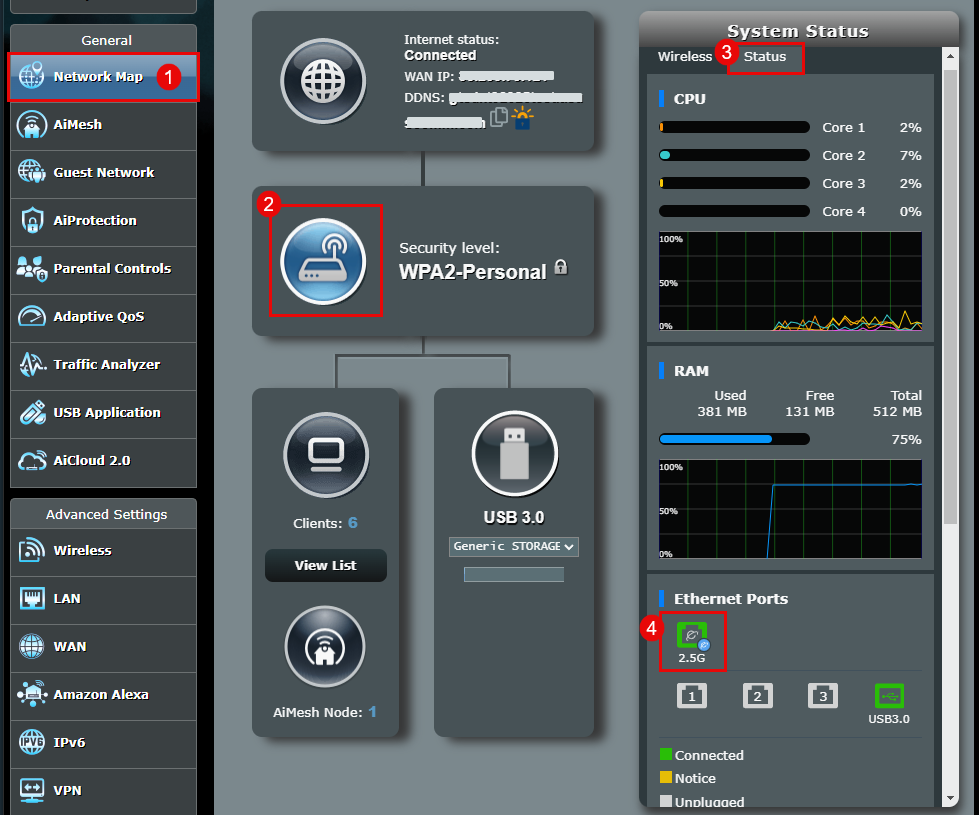
Como obter a (Utilitário / Firmware)?
Pode baixar os drivers, software, firmware e manuais do utilizador mais recentes no Centro de Download ASUS.
Se precisar de mais informações sobre o Centro de Download ASUS, consulte este link.